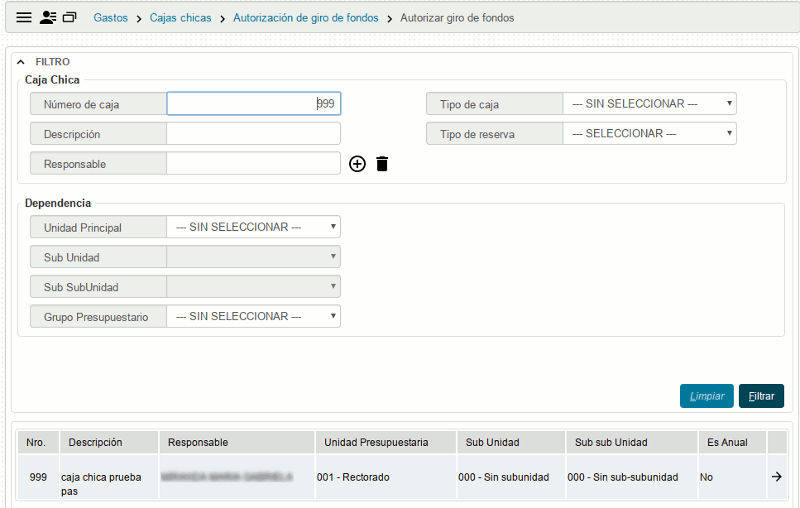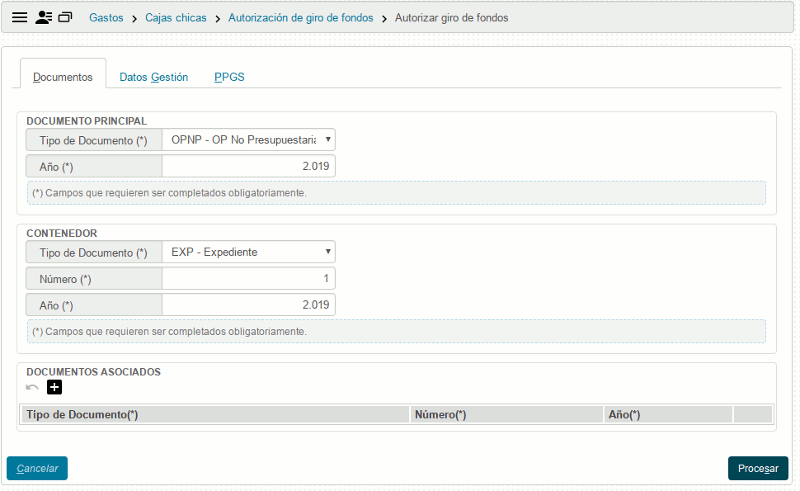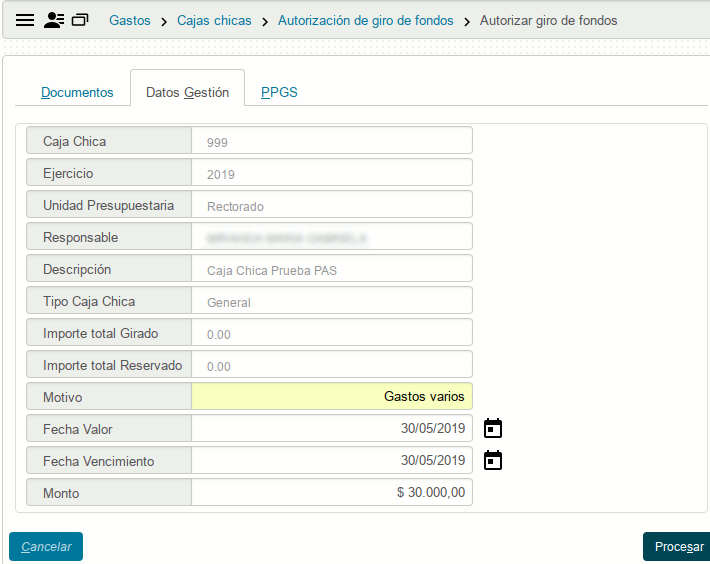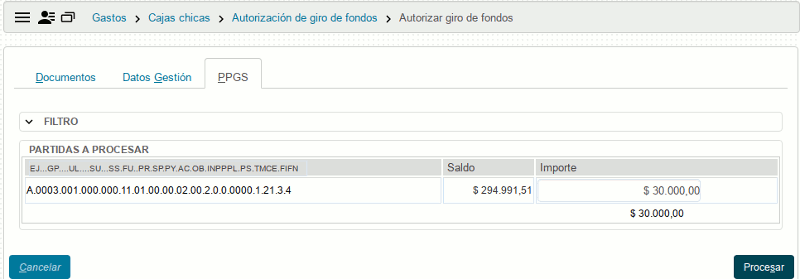Después de haber creado la Caja Chica desde ABM - Cajas Chicas nos dirigiremos a la operación de Autorizar giro de fondos, desde el menú Gastos/ Caja Chica/ Autorización de giro de fondos que a diferencia de las Cajas Chicas Anuales generará automáticamente un preventivo.
Al ingresar a la operación accederemos a una pantalla inicial de búsqueda y a través de los filtros podremos ubicar la caja, como se muestra en la siguiente figura:
Figura 5-7: Autorización de Giro de Fondos.
Una vez seleccionada la caja chica para la cual emitiremos el giro de fondos, el sistema desplegará la siguiente pantalla:
Figura 5-8: Autorizar Giro de Fondos - Solapa Documentos.
Aquí podremos visualizar tres solapas a completar: Documentos, Datos de Gestión y PPGS:
a) Solapa Documentos: Automáticamente aparecerán los tipos de documentos que se hayan configurado a este circuito, seleccionaremos el que corresponda, también se podrán incluir Documentos Asociados.
b) Solapa Datos de Gestión: Automáticamente el sistema trae los datos predefinidos, como por ejemplo Importe Total Reservado. Los campos a completar son Motivo (no es obligatorio), el Monto del Giro y las fechas.
Figura 5-9: Autorizar Giro de Fondos - Solapa Datos de Gestión.
c) Solapa PPGS: Debido a que este tipo de Caja no contiene reserva previa, en esta solapa hay que seleccionar la partida sobre la cual se va a realizar el preventivo y luego procesamos para confirmar la operación.
Figura 5-10: Autorizar Giro de Fondos - Solapa PPGS.
Para confirmar la operación, presionar el botón Procesar. El sistema controlará que los importes ingresados tanto en la solapa Datos de Gestión y PPGS coincidan. Una vez procesada la operación, el sistema emitirá un comprobante del giro realizado.